Elvire

**************
szűrő Toadies - „Sucking Toad” Bevel II.2
egyszerű szűrő
szűrők Bkg Designer sf 10 I
szűrje az AP vonalakat
korlátlan szűrő 2 átlátszóság szűrő
AFS IMPORT szűrő
10.7.0 verzióval készült |
**************
|
a nő és a Maryse cső
Claudia Vizy Angel Cső
colybrix váza cső Hozzáadom a támaszt
2 kiválasztást kell elhelyezni a PFS kiválasztási mappában

|
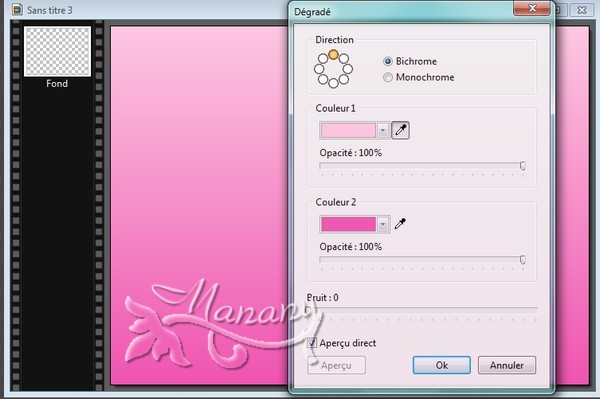
előtér színe RGB 239.90.179
rgb háttérszín .253.199.225
***************
1
Nyissunk egy Új, fehér, 600 x 450 pixeles lapot.
Szűrők – Színek, Színátmenet. Pont felül, és a Kétszínűnél. 1 Szín világos, Átlátszatlanság 100 %, a 2 szín sötét, Átlátszatlanság 100 %.
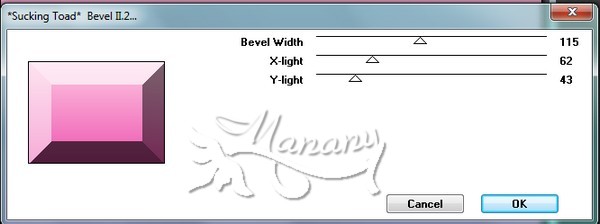
2
Szűrők – Unlimited 2.0, Toadies – „Sucking Toad” Bevel II.2. Alapbeállítás.
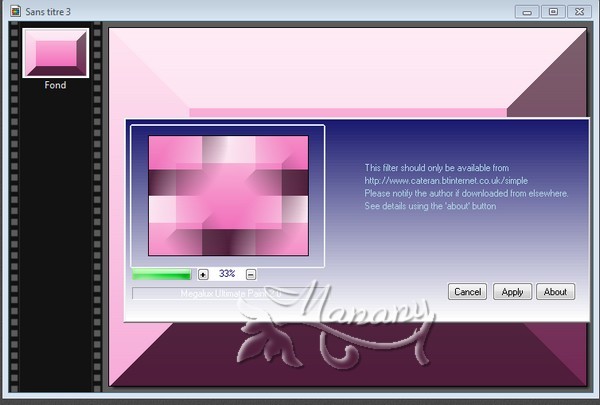
3
Szűrők_Simple_Quick Tile
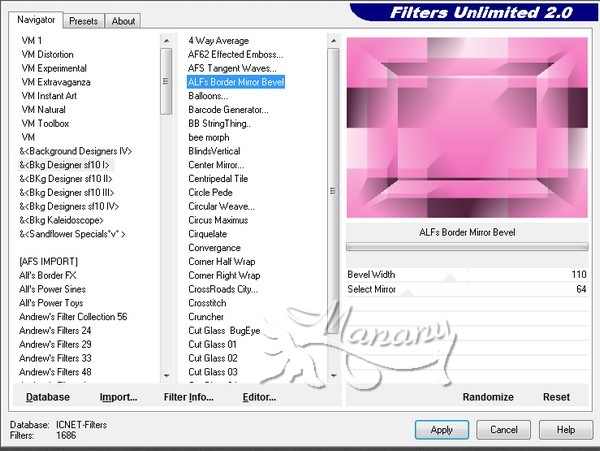
4
Szűrők – Unlimited 2.0, &Bkg Designer sf 10 I> ALFs Border Mirror Bevel 110, 64.
Szűrők – Domborítás, Domborítás.
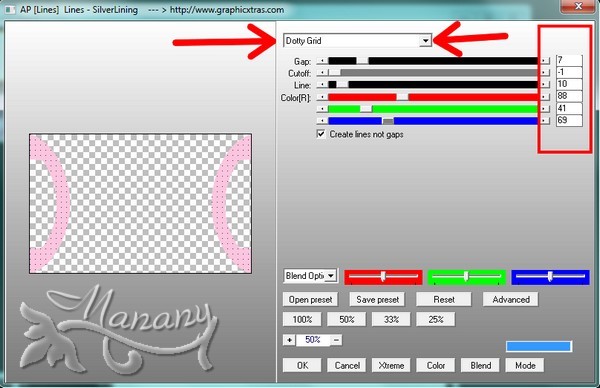
5
Réteg – Új, Üres.
Kijelölés – Alakzat betöltése, betöltjük a Selec.elvire1 alakzatot. A Festékes vödör segítségével töltsük ki a Háttérszínnel (világos).
Szűrők – AP Lines, SilverLining. Válasszuk a Dotty Grid, 7, -1, 10, RGB 88, 41, 69.
Szűrők – Domborítás, Domborítás.
Kijelölés – Kijelölés elrejtése.
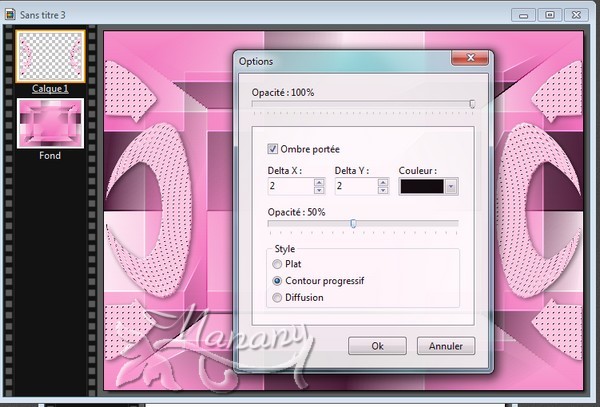
6
Szűrők – Torzítás, Ellipszis. (Ha a 10.7.3 verziót használod, akkor lesz olyan, mint a Mananyé.)
Réteg – Beállítások, Árnyék. X és Y 2, Szín fekete, Átlátszatlanság 50 %.
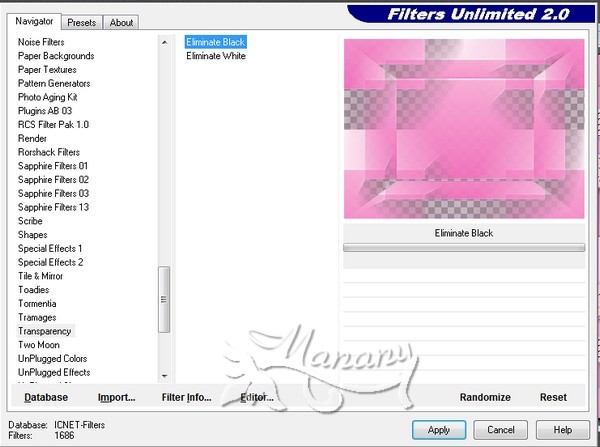
7
Álljunk a Háttérre.
Réteg – Megkettőzés.
Szűrők - Unlimited 2.0, Transparency. Eliminate Black.
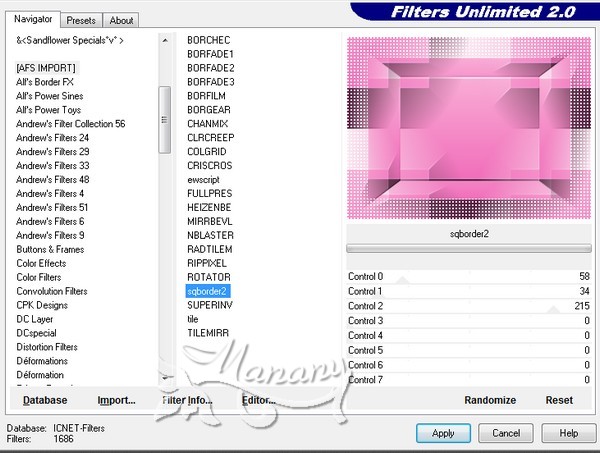
8
Álljunk újból a Háttérre.
Réteg – Megkettőzés.
Szűrők - Unlimited 2.0, Transparency. Eliminate Black.
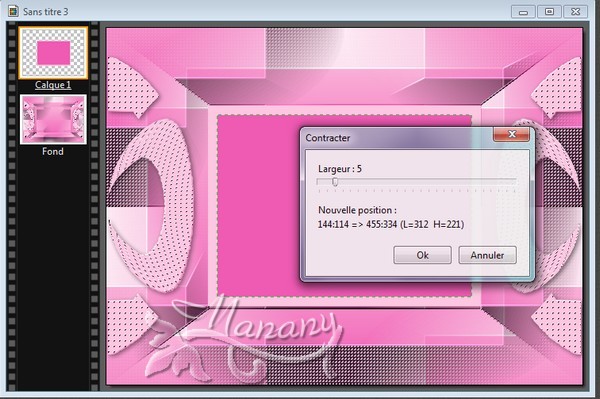
9
Réteg – Új, Üres.
Kijelölés – Alakzat betöltése. Töltsük be a Selec.elvire2 alakzatot. Töltsük ki a Festékes vödör segítségével, a Háttér színnel (világos).
Kijelölés – Összehúzás, Szélesség 10. A Bödönnel fessük be az Előtér színnel (sötét)
Kijelölés – Összehúzás, Szélesség 5. A Bödönnel fessük be a Háttér színnel (világos).
Kijelölés – Összehúzás, Szélesség 8. A Bödönnel most Előtérszínnel festjük (sötét).
Kijelölés – Kijelölés elrejtése.
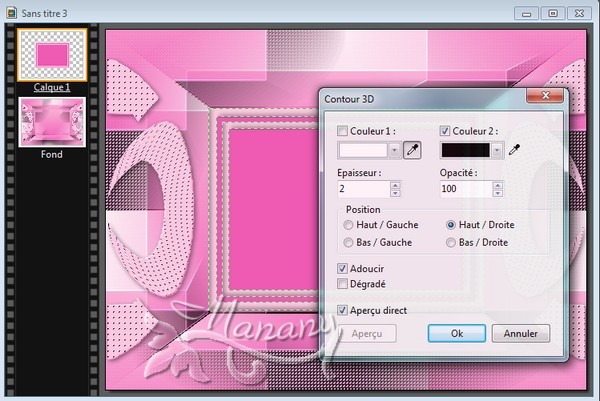
10
A Varázspálcával kiválasztjuk a két világos csíkot. (Katt az egyikbe, mindkettő kijelölődik.)
Szűrők – Leképezés, Kontúr 3D. Szín 1 fehér, Szín 2 fekete. Szélesség 2, Átlátszatlanság 100 %, Pozíció jobb-felső, Tompítás.
Kijelölés – Kijelölés elrejtése.
A Varázspálcával jelöljük ki a 2 világos keret közötti sötét csíkot, majd Szerkesztés – Kivágás.
két világos kiadás
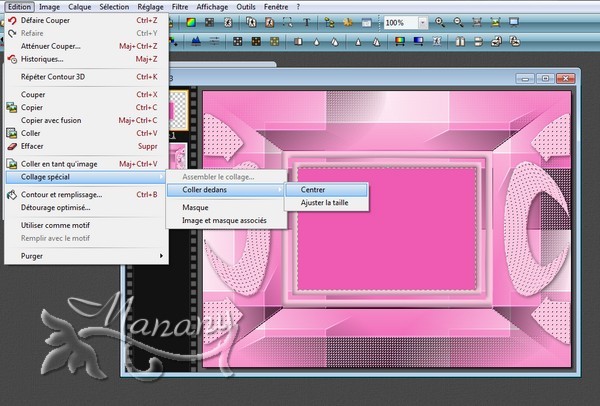
11
Varázspálcával jelöljük ki a belső téglalapot (sötét), nyissuk meg az Angyal képet: Szerkesztés – Másolás, az alapképünkre kattintunk, és Szerkesztés – Különleges beillesztés – Kijelölésbe illesztés, Középre.
Kijelölés – Kijelölés elrejtése.
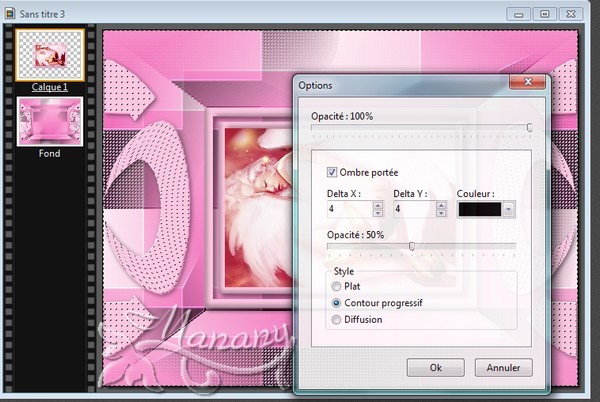
12
Réteg – Beállítások, Árnyék. X és Y 4, Szín fekete, Átlátszatlanság 50 %.
Réteg – Egyesít minden réteggel.
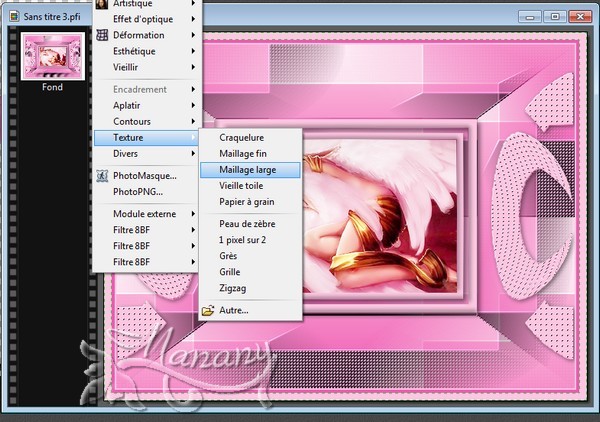
13
Kép – Külső keret, Szélesség 2, Szín Háttér szín (világos).
Szélesség 3, Szín Előtérszín (sötét).
Szélesség 10, Szín Háttérszín (világos). Jelöljük ki a Varázspálcával.
Szűrők – Textúra, Háló.
Kijelölés – Kijelölés elrejtése.
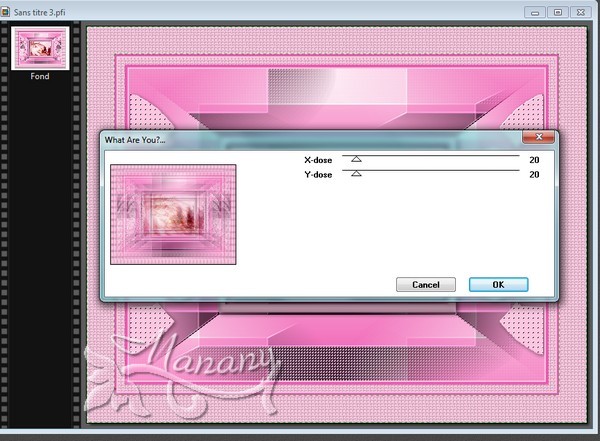
14
Kép – Külsőkeret, Szélesség 2, Szín Háttér szín (világos).
Szélesség 3, Szín Előtér szín (sötét).
Szélesség 40, Szín Háttér szín (világos). Jelöljük ki a Varázspálcával.
Szűrők – Textúra, Háló.
Szűrők – Unlimited 2.0, Toadies – What Are You? 20-20.
Szűrők – Domborítás, Domborítás.
Kijelölés – Kijelölés elrejtése.
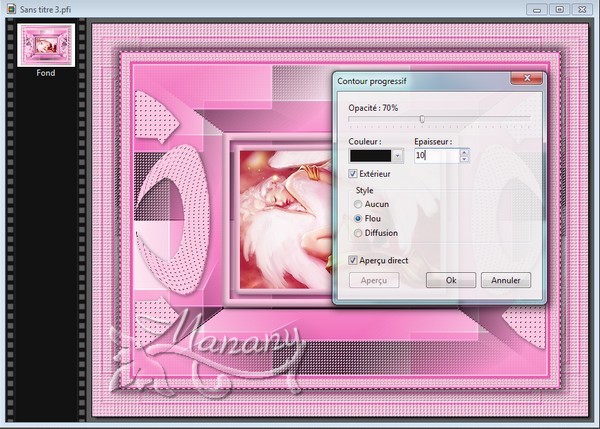
15
Kijelölés – Összes kijelölése.
Kijelölés – Összehúzás. Szélesség 40.
Szűrők – Leképezés, Progresszív kontúr. Átlátszatlanság 70 %, Szín fekete, Szélesség 10, Pipa a Külsőnél, Elmosás.
Kijelölés – Kijelölés elrejtése.
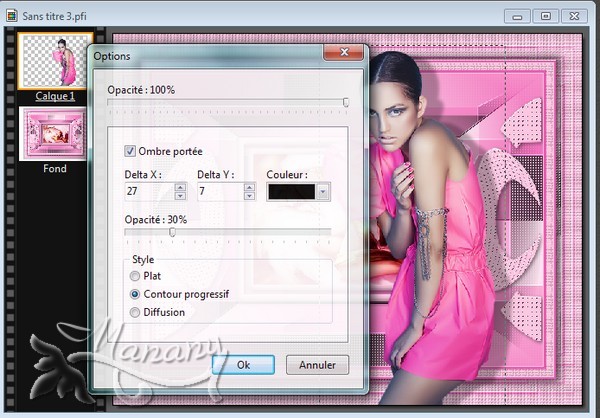
16
Nyissuk meg a női png képet, méretezzük át. Kép – Képméret, Új méret Magasság 569 pixel. A radírral töröljük az aláírást a képről, és másoljuk be, helyezzük el a jobb oldalon.
Réteg – Beállítások, Árnyék. X 27, Y 7, Szín fekete, Átlátszatlanság 30 %.
Ezután a Vázát másoljuk be a bal alsó sarokba, és ugyanazt az Árnyékot adjuk, mint az előbb.
Réteg – Egyesít minden réteggel.
Kép – Külső keret, Szélesség 1, Szín fekete.
átméretezés 650 pixel szélese,szignózni !
Vége!

|

